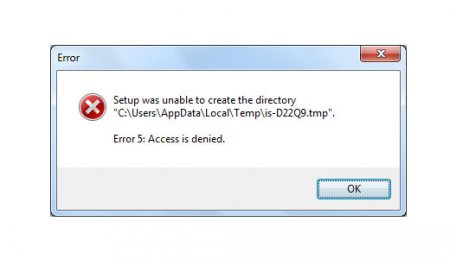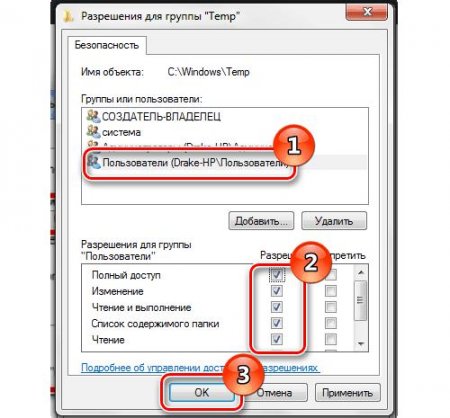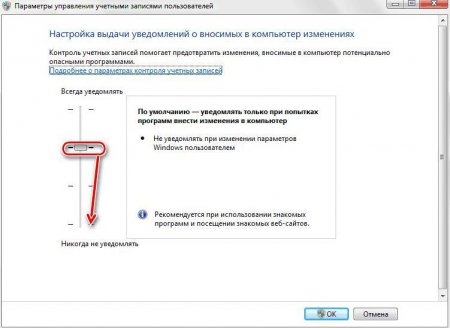Користувачі ОС Windows 7 у час роботи за комп'ютером можуть зіткнутися з несправністю "Помилка 5: Відмовлено в доступі". Вона сигналізує про те, що користувач не має прав доступу до обраного об'єкта, будь-то папка або програма. Найдивовижніше - ця помилка може виникати навіть у тих випадках, коли ви у системі перебуваєте під ім'ям адміністратора. На щастя, виправити її можна. Для цього є три способи.
Причини появи помилки
Для початку давайте розберемося, чому з'являється "Помилка 5: Відмовлено в доступі" в Windows 7. Як вже було сказано на початку, відбувається це за відсутніх прав доступу. Але справа в тому, що ви їх повинні мати, адже ви під обліковим записом адміністратора. Причиною такої несправності служить збій у механізмі облікових записів. Система просто блокує доступ до папки або програми. До речі, збій трапляється найчастіше з-за вірусів. Тому рекомендується встановити антивірусне програмне забезпечення, щоб після усунення проблеми вона не трапилася знову.
Отже, розібравшись з причиною і дізнавшись запобіжні заходи, можна переходити безпосередньо до способів усунення системної Помилку 5: Відмовлено в доступі".
Метод 1: Запуск від імені адміністратора
Відразу варто попередити, що даний спосіб добре працює з інсталяторами додатків і не гарантує виправлення проблем з директоріями. Отже, як можна судити з назви підзаголовка, щоб усунути несправність "Помилка 5: Відмовлено в доступі", інсталятор необхідно запустити від імені адміністратора. Більшість користувачів знають, як це зробити, ну а для решти зараз буде надана інструкція: Натисніть файл інсталятора правою кнопкою миші. З появи контекстного меню виберіть "Запуск від імені адміністратора". При необхідності введіть пароль, який ви вказували при установці операційної системи. Ось і все, після цього інсталятор повинна працювати справно, не видаючи повідомлення "Помилка 5: Відмовлено в доступі".
Метод 2: Доступ до директорії
Варто зазначити, що вищенаведений метод не завжди допомагає виправити проблему, а інсталятор відмовляється все одно працювати. У цьому випадку проблему потрібно вирішувати на рівні файлової системи, змінивши права доступу всій директорії. Запустіть "Провідник" з правами адміністратора. Для цього в меню "Пуск" натисніть ПКМ по його іконці і виберіть відповідний пункт. Увійдіть в папку "Windows", яка розташована на локальному диску "C". Знайдіть папку Temp, натисніть по ній ПКМ і виберіть "Властивості". У вікні, яке після цього з'явиться, перейдіть у вкладку "Безпека". Натисніть на кнопці "Додати", а в новому вікні - "Перевірити імена". Дочекайтеся закінчення пошуку і натисніть кнопку "ОК". Тепер у вікні "Дозволу для груп" з'явиться нове ім'я - "Користувачі". Виберіть цей пункт і проставте всі галочки "Дозволити", після чого натисніть "ОК". Виберіть "Так" у спливаючому повідомленні.
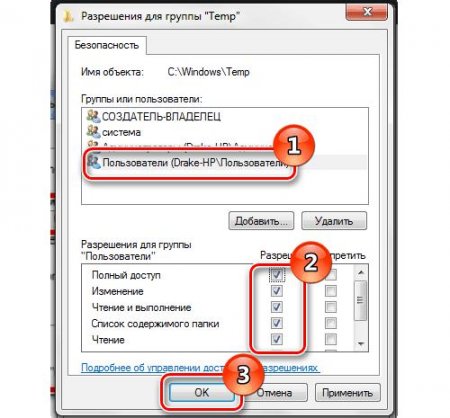
Після цього проблема "Помилка 5: Відмовлено в доступі" повинна зникнути, якщо цього не сталося, тоді переходьте до третього способу.
Метод 3: Облікові записи
Останній метод, представлений у цій статті, буде на порядок простіше у виконанні в порівнянні з попереднім. Він передбачає зміну параметра облікового запису. Ось що вам необхідно зробити: Відкрийте "Панель управління". Найпростіше це зробити через меню "Пуск", вибравши однойменний пункт на бічній панелі. Перейдіть по посиланню "Облікові записи користувачів". Виберіть пункт "Зміна параметрів контролю облікових записів". У новому вікні опустіть повзунок в самий низ до позначки "Ніколи не повідомляти". Перезавантажте комп'ютер.
Це повинно допомогти усунути несправність. Якщо цього не сталося, то причина криється десь глибше, і простіше буде перевстановити операційну систему. Сподіваємося якийсь із способів допоміг вам усунути проблему.